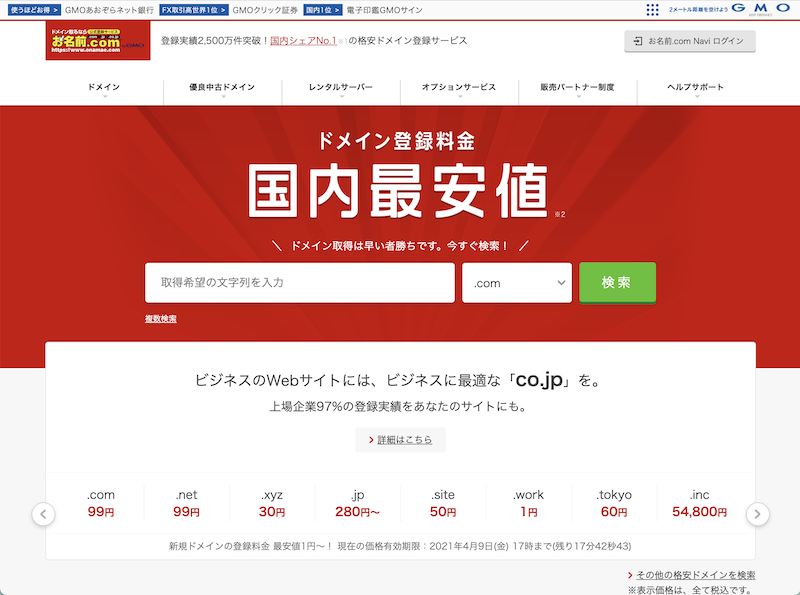相談者さん
相談者さんブログを始めたいんですが、独自ドメインってどうやってとったらいいんですか?
独自ドメインのとり方ですね。設定方法もあわせて解説しますね。
自分のブログを立ち上げるときに、ドメインのとり方がわからなくてお困りですね。
この記事では、画像を使ってドメインのとり方と設定方法を徹底解説します。
あなたの好みのドメインを設定してブログをはじめましょう!
この記事を読むと、独自ドメインのとり方&設定方法がわかります。
ドメインってなに?
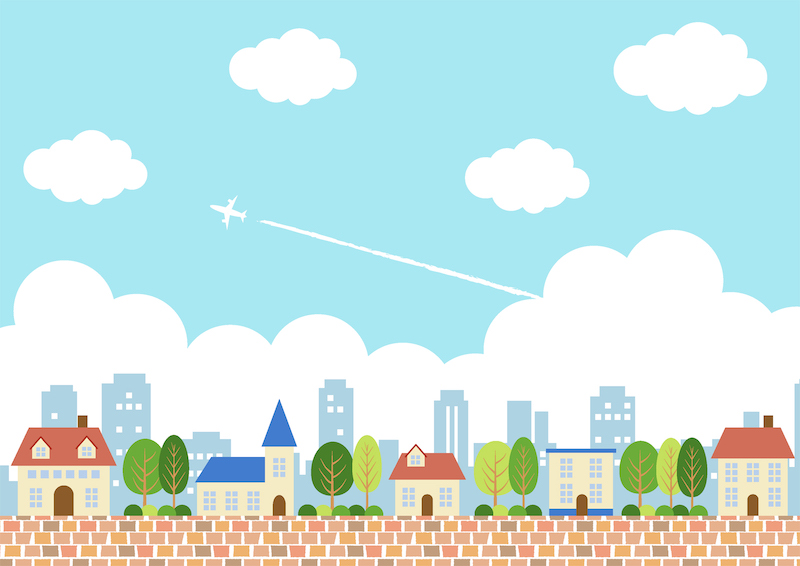
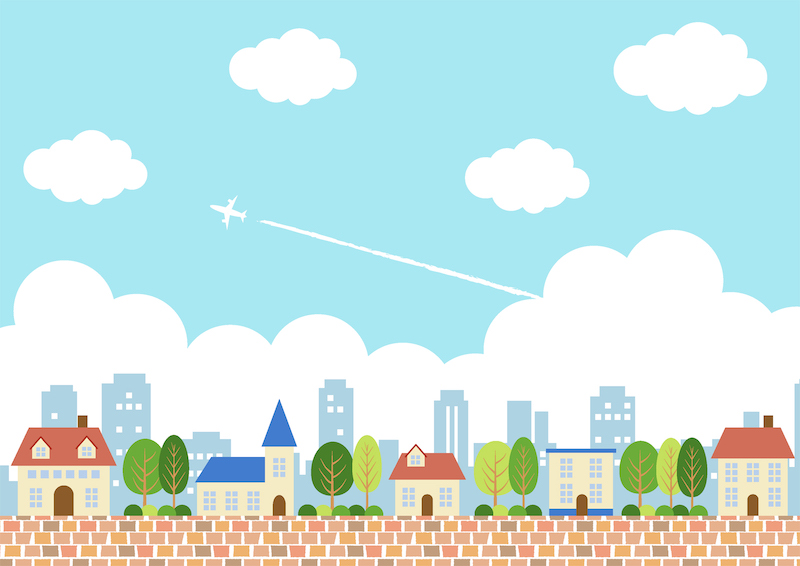
最初にドメインについて解説します。
(独自ドメインのとり方だけみたいという方は目次から飛んでくださいね)
ドメイン=インターネット上の住所
ドメインとは、あなたのサイトのインターネット上の住所のことです。
ドメイン(住所)がないとあなたのサイト(家)を作ることができません。
ドメイン名は世界で一つだけ
同じ住所に2つの家はたちませんよね。
なので、ドメイン名は世界で一つだけです。
希望のドメインは早いもの勝ちです。
「どうしてもこのドメイン名にしたい!」というものがあれば、今すぐ取得しましょう。
ドメインを取る2つの方法
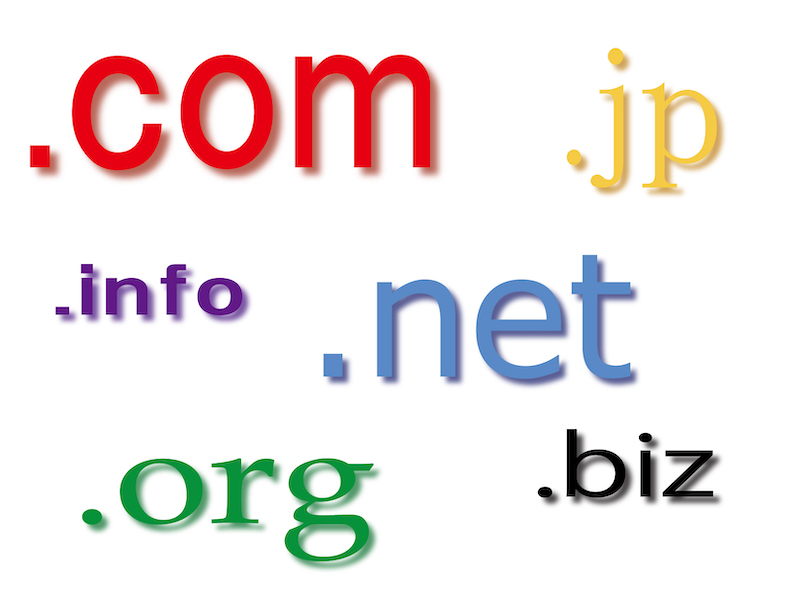
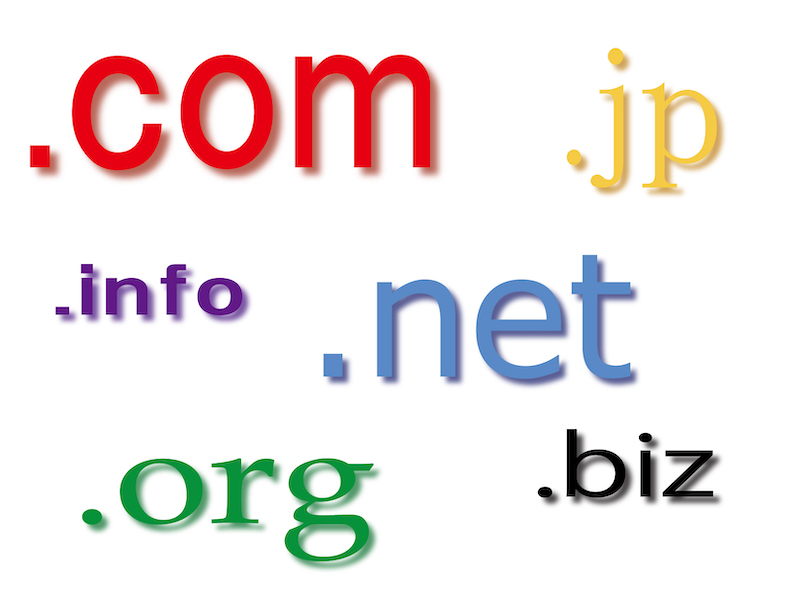
ドメインを取るときに大きくわけて2つの方法があります。
- ブログサービスのドメイン
- 独自ドメイン
詳しくみていきます。
ブログサービスのドメイン
無料でできるブログサービスがたくさんありますね。
- ライブドア
- はてなブログ
- アメブロ
- 楽天ブログ
- FC2ブログ
・・・などなど
これらの無料ブログサービスで提供されているドメインがあります。
どんな表記になるかというと次のとおりです。
https://無料ブログサービスのドメイン/あなたのサイトのドメイン
つまり無料ブログサービスに土地をかりてあなたの家をたてていると思ってもらえればわかりやすいと思います。
無料ブログサービスのドメインの部分は変更することができません。
独自ドメイン
独自ドメインは、あなた自身が自分の名前でサーバー(土地)をかりて、あなた自身でドメイン(住所)を決めることができるということです。
https://あなたのサイトのドメイン
無料ブログのドメインとの違いがわかりますか?
ダイレクトにあなたのドメイン名にすることができていますよね。
無料ブログのメリット・デメリット





お金もかかるしめんどくさそうだから無料ブログでもいいんじゃないかな?
そんなあなたに無料ブログのメリット・デメリットをお伝えします。
無料ブログのメリット
最大のメリットは、無料で気軽に始められるということ!
ブログをたちあげるまでに時間がかかってしまっては、やる気も萎えてしまいます。
無料というのも嬉しいですよね。
また、フォーマットも決まったなかから選べばよいので、とても楽です。
初心者でも30分もあれば、自分のブログを作ることができます。
無料ブログのデメリット
デメリットは、自分の意志ではどうにもできないことがあるということです。
たとえば、デザインも決まった中からしか選べなかったり、配置も好きなようにできないのです。
一番のデメリットは、収益化には向かないということです。
アフィリエイトOKの無料ブログもありますが、制限も多く自由にはできません。
「最初は無料ブログではじめて、収益が出始めたら有料ブログにしよう!」
このようなことができないわけではありません。
ですが、移行作業はとてつもなく面倒なのです。
もしあなたがブログを収益化していきたいなら、最初から『有料サーバー+独自ドメイン』にしましょう。
有料ブログのメリット・デメリット
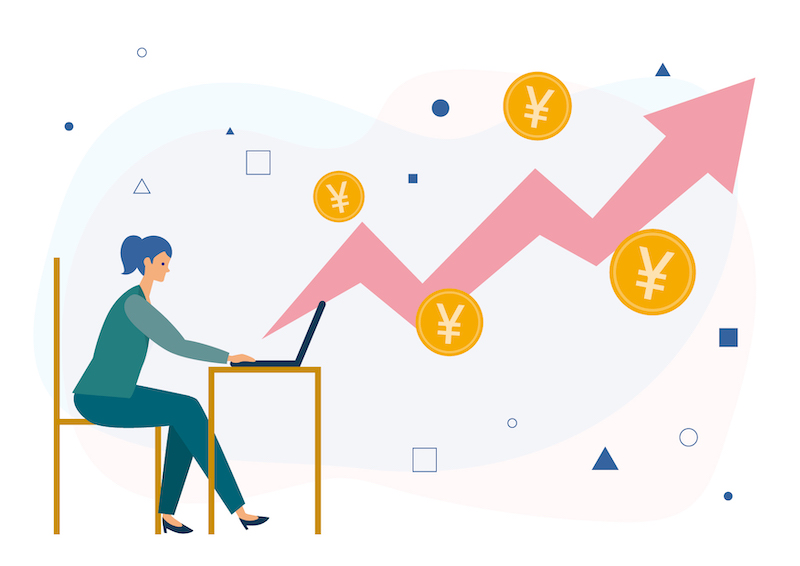
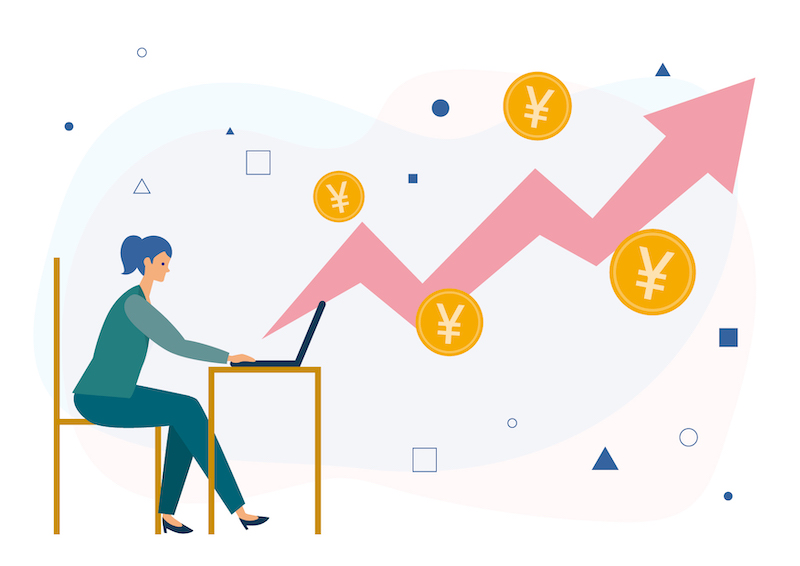
有料ブログにもメリット・デメリットがあります。
有料ブログのメリット
なんといっても自由にカスタマイズできるところです。
デザインはもちろん、どこに何を配置するかもこちらの裁量で決めることができます。
有料ブログのデメリット
自由にカスタマイズできる分、勉強が必要なところが少し大変です。
ブログのたちあげに時間がかかってしまう場合もあります。
それでもあなた独自のブログは、あなたの財産になります。
勉強した分スキルアップにもつながるので、収益化を目指してる方はぜひチャレンジしてみてくださいね。
独自ドメインの取得方法
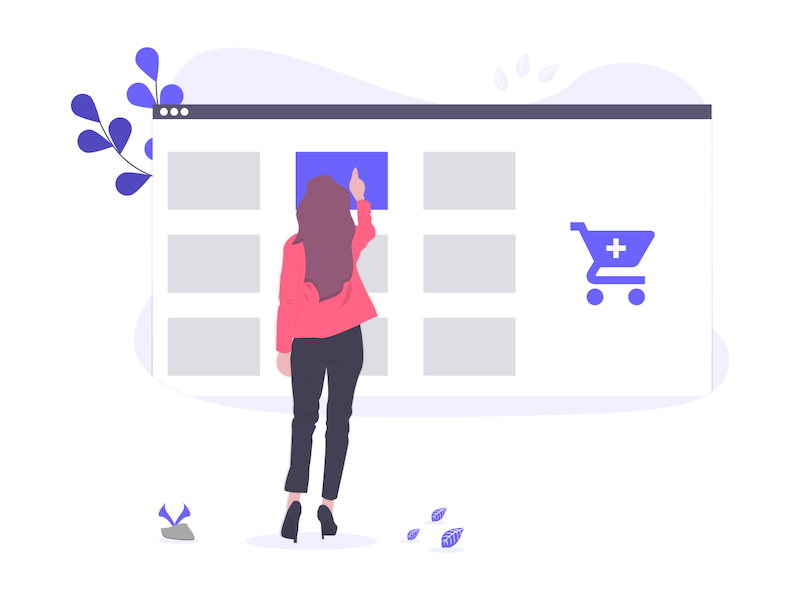
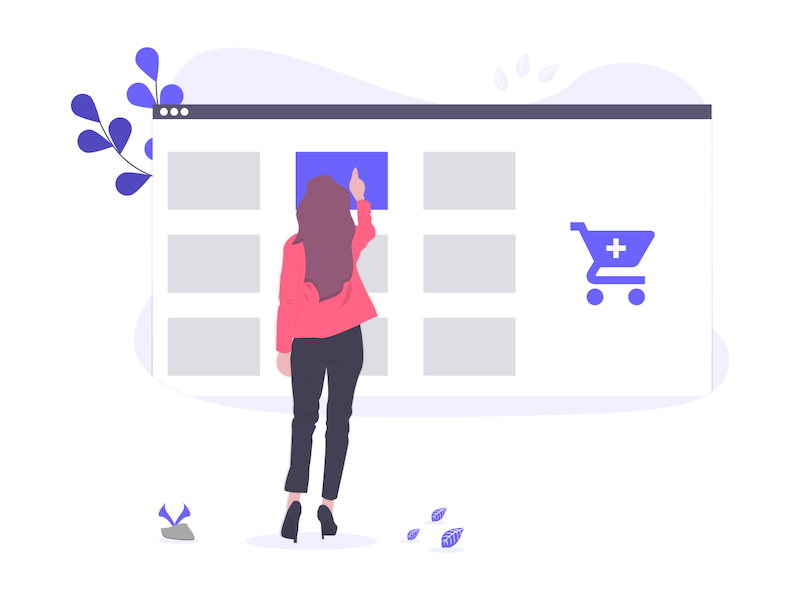
それでは、独自ドメインのとり方を画像を使って解説していきます。
今回『お名前.com』を使っていますが、『ムームードメイン』でも『エックスドメイン』でもやり方はだいたい同じです。
お好きなサイトでドメインを取得してください。
まずはあなたのブログのドメイン名を決めましょう。
あなたが作りたいサイトに関連するドメイン名がいいですね。
一応3つくらい候補を決めておくと、もしそのドメイン名がダメだったときに戸惑わなくてすみます。
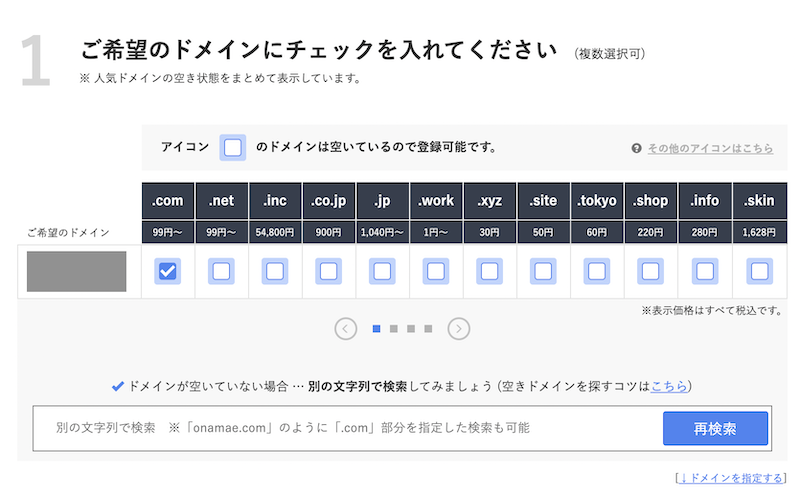
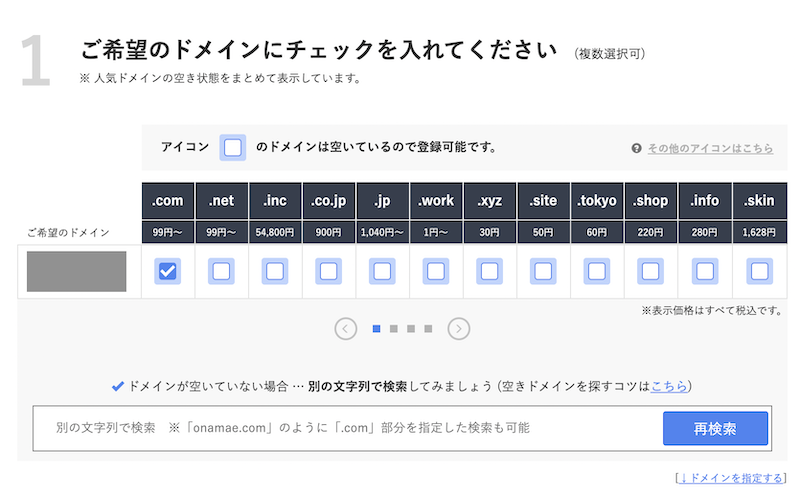
取得できるドメインはチェックが付けられるようになっています。
好みのものにチェックをいれましょう。
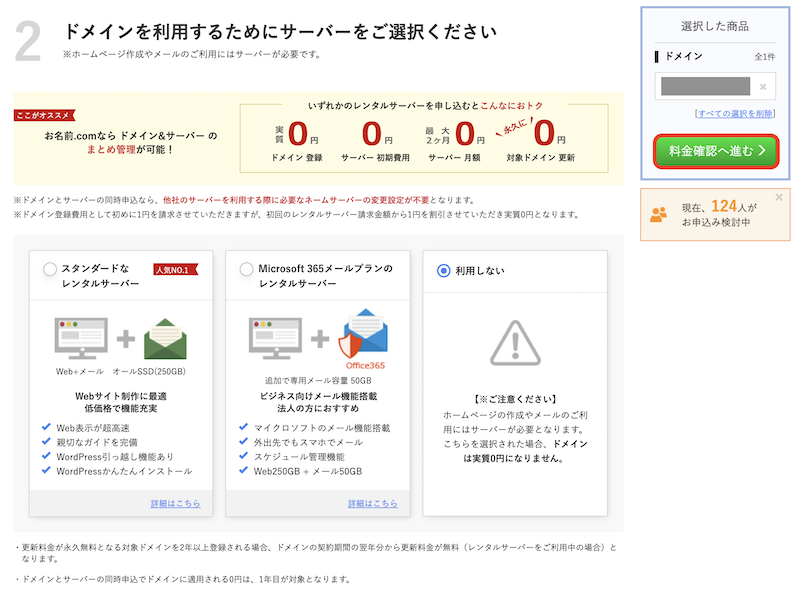
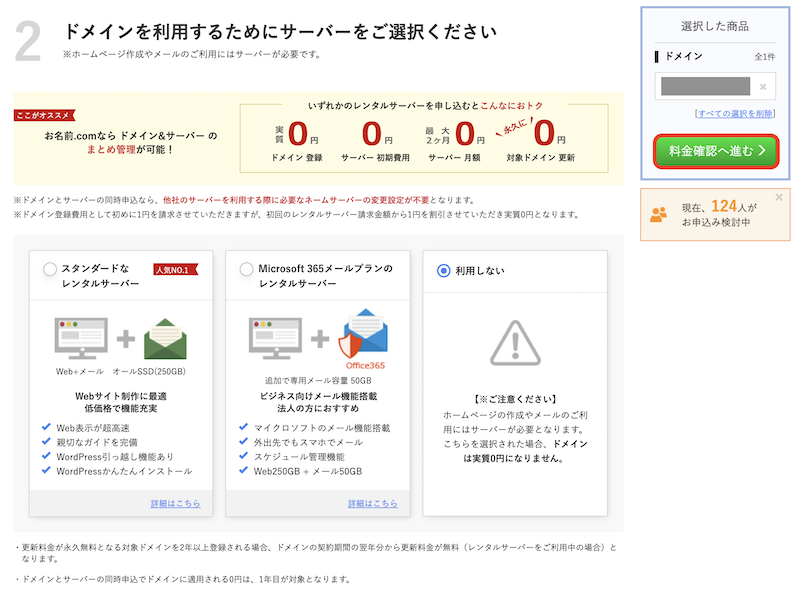
ドメインを取るところでサーバーも一緒に申し込む場合は、こちらで選択してください。
別でレンタルサーバーを用意している場合は『利用しない』を選びます。
『料金確認へ進む』をクリック。
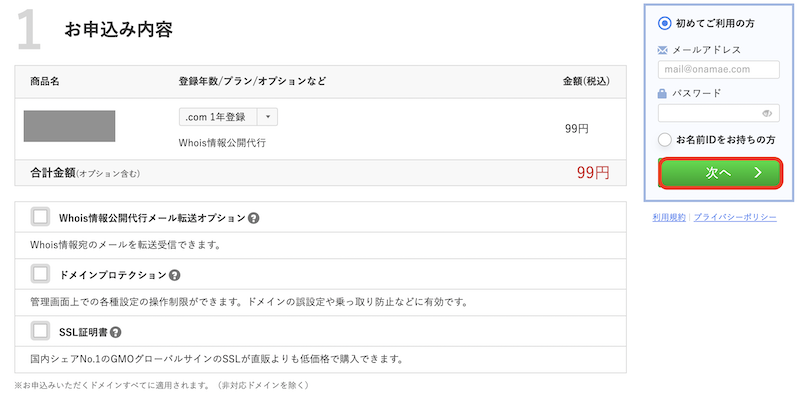
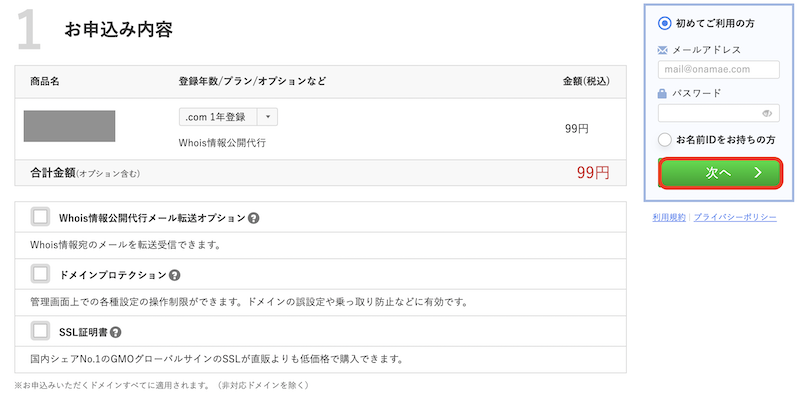
そのドメイン名の登録年数を選びます。
まずは1年で登録しましょう。
オプションは必要ならつけてください。
(ちなみに私は毎回何もつけません)
初めて利用する場合は、『メールアドレス』と『パスワード』を入力、登録済みの方は必要事項を入力して『次へ』をクリックします。
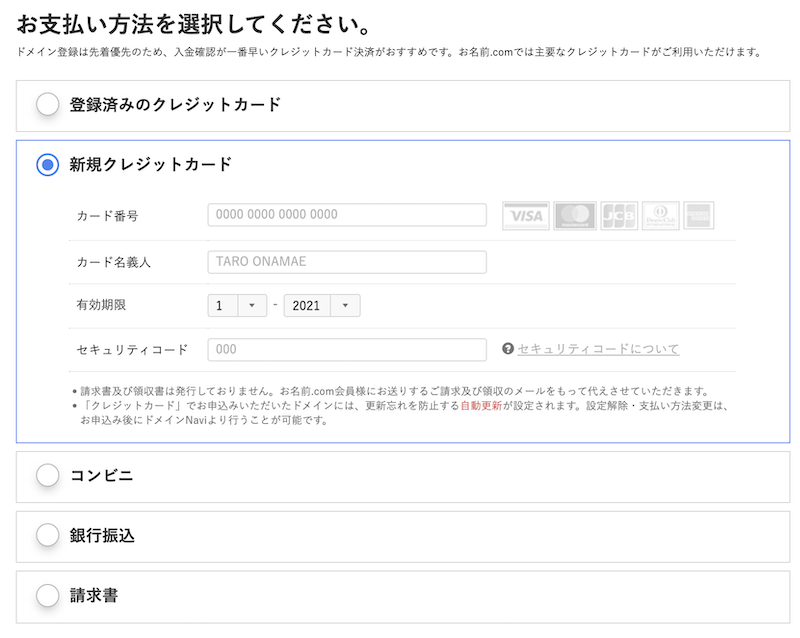
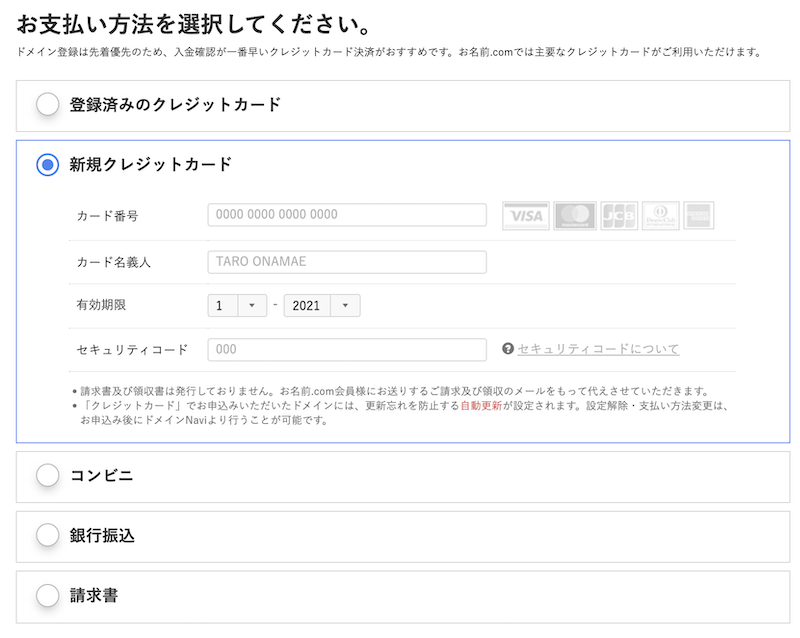
『クレジットカード』『コンビニ』『銀行振込』『請求書』のいずれかを選択します。
おすすめは、自動更新が適用されるので『クレジットカード』です。
更新忘れでドメインが使えなくなった!なんて事態は避けたいですよね。
『クレジットカード』で自動更新なら安心ですよ。
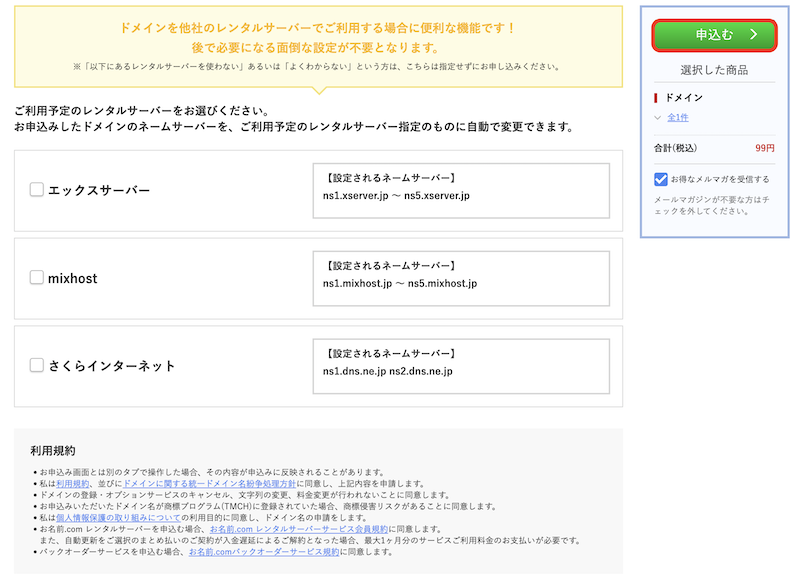
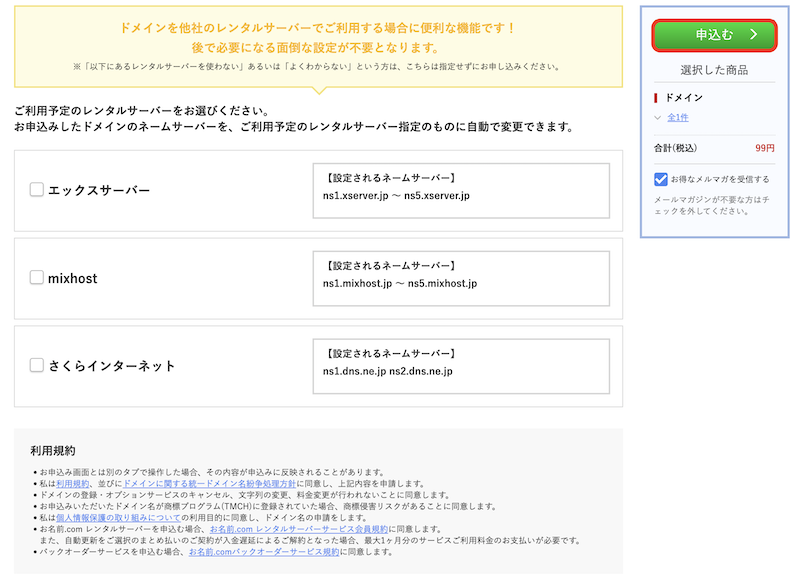
『お名前.com』では、『エックスサーバー』『mixhost』『さくらインターネット』のレンタルサーバーを利用する場合、ドメインのネームサーバーを自動で変更してくれます。
この3つ以外の場合はチェックを入れず、『申込む』をクリックします。
これでドメイン取得は完了です。
ドメインの設定方法
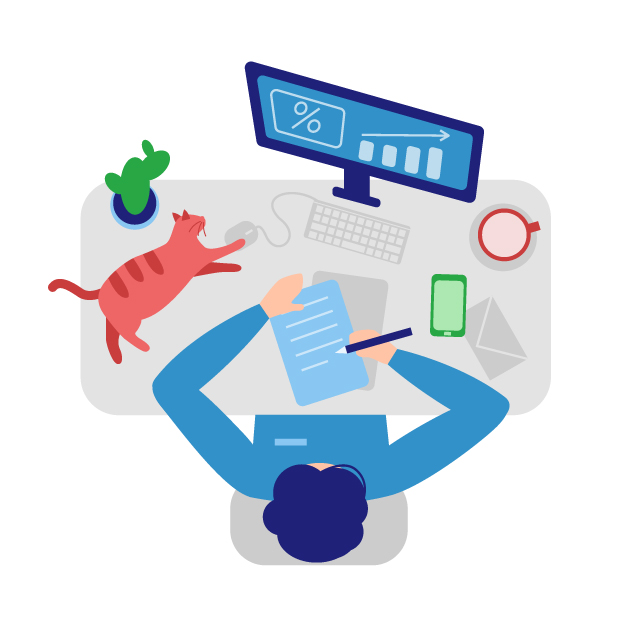
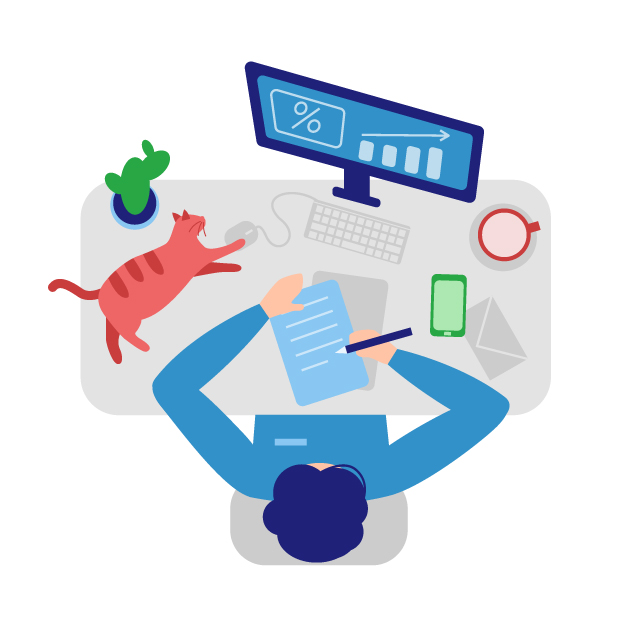
お使いのレンタルサーバーのところで設定を行います。
私はエックスサーバーを使っているので、その画面で説明します。
エックスサーバー
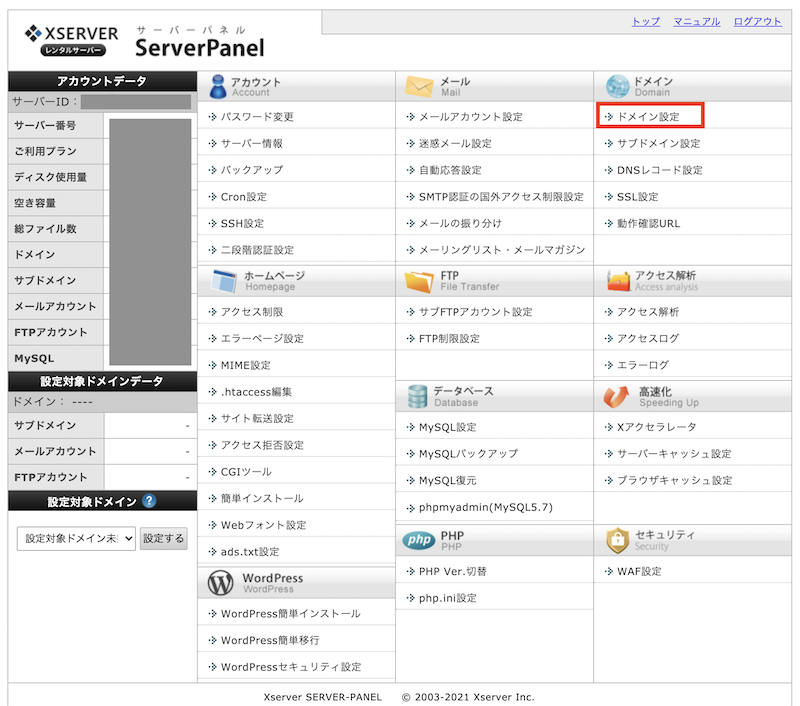
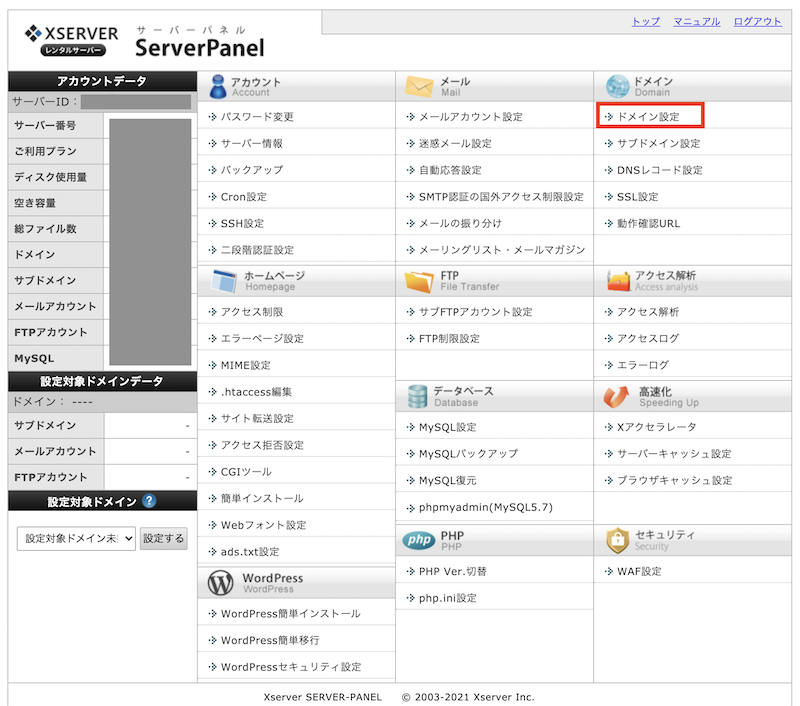
サーバーの管理画面にログインします。
『ドメイン』のところの『ドメイン設定』をクリックします。
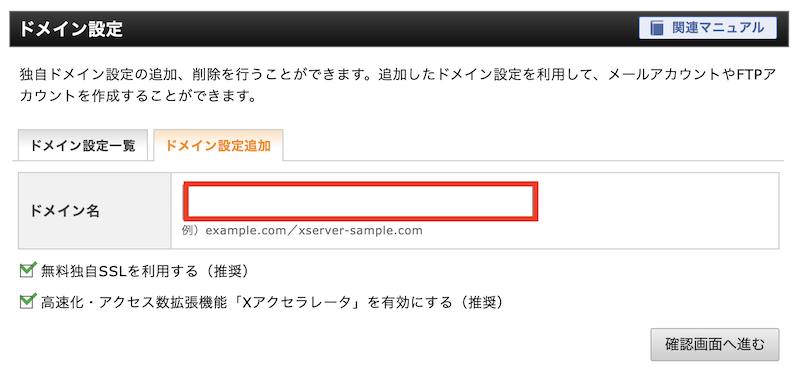
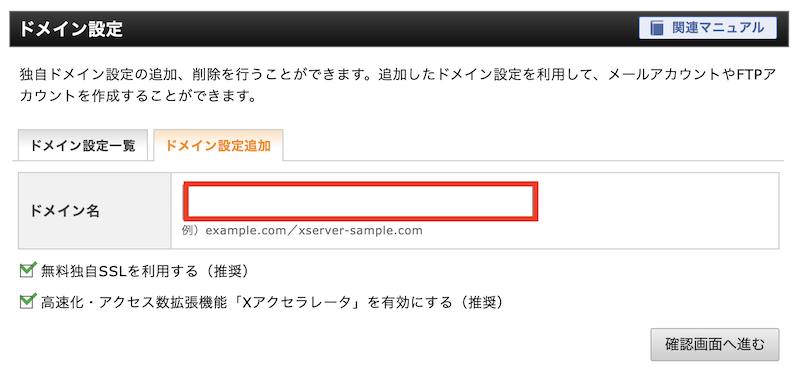
『ドメイン設定』のなかの『ドメイン設定追加』タブを開きます。
ドメイン名のところに取得したドメイン名を入力します。
つづり間違いがないか確認して『確認画面へ進む』をクリックします。
これで完了です。
設定でエラーが出てしまった!
まさに私がそうだったんですが、ドメインを追加したときにエラーがでました。
『ネームサーバーがエックスサーバー指定のものになっていません』
このようなエラーメッセージが出た場合、『ネームサーバー設定』が必要です。
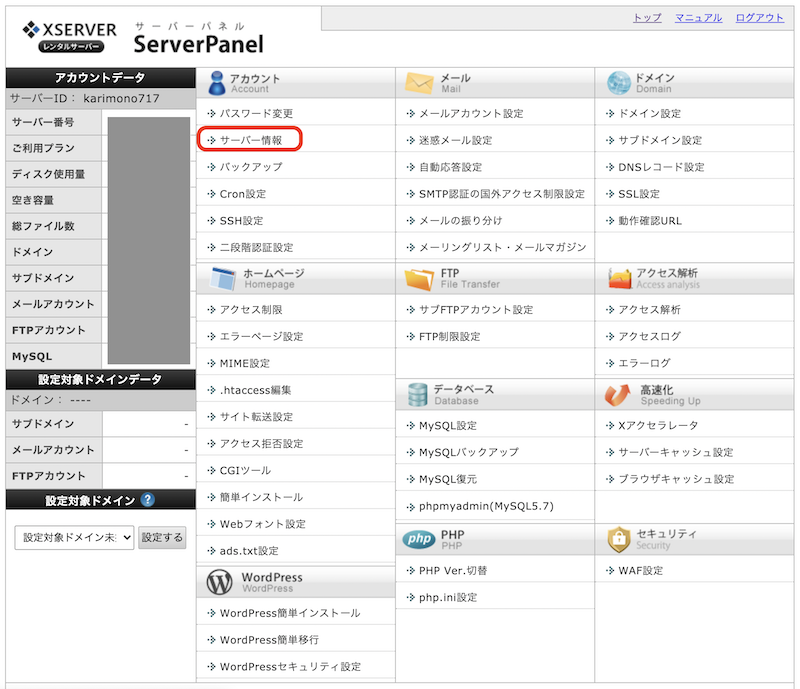
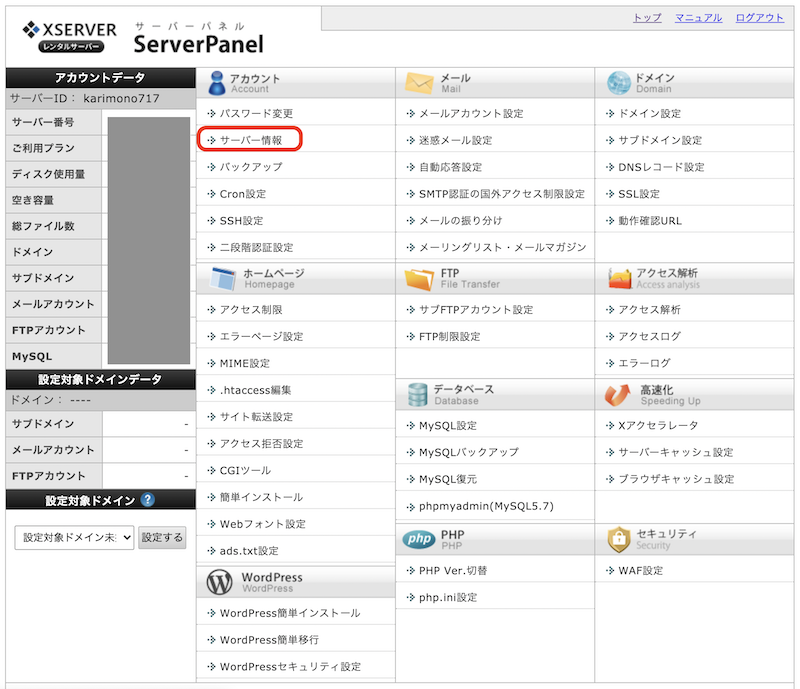
サーバーの管理画面にログインします。
『アカウント』の『サーバー情報』というところをクリック。
その中にネームサーバーが表示されていますので、この画面は開いたままにしてください。
別のタブでドメインを取得したサイトにログインします。
IDなどは登録完了メールに記載されています。
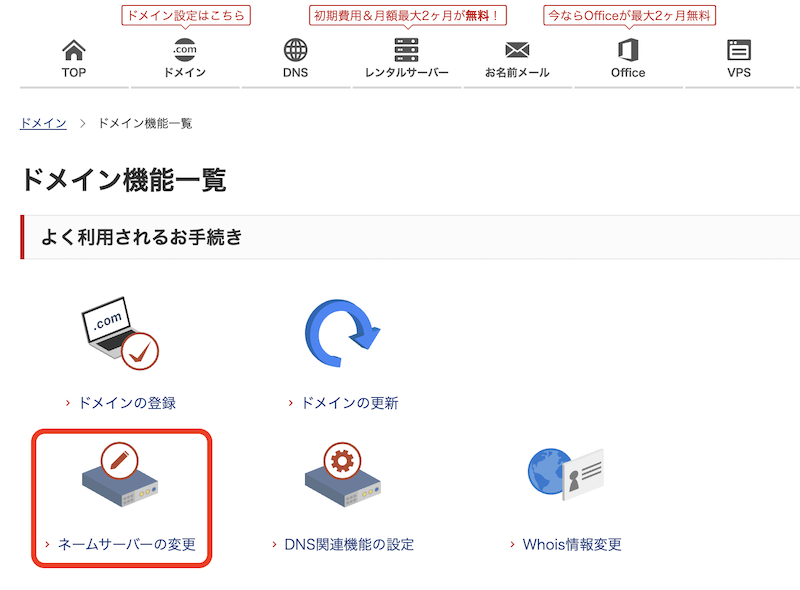
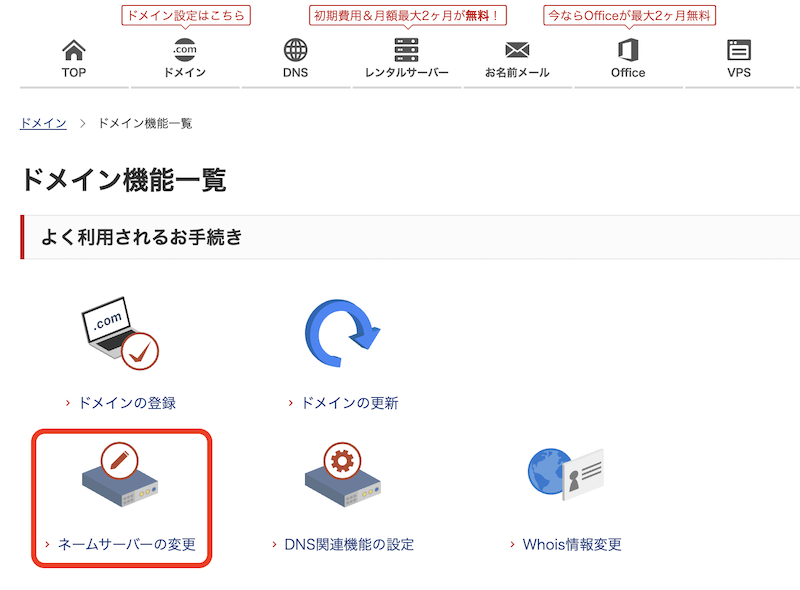
『ドメイン』の『ドメイン機能一覧』の『ネームサーバーの変更』をクリックします。
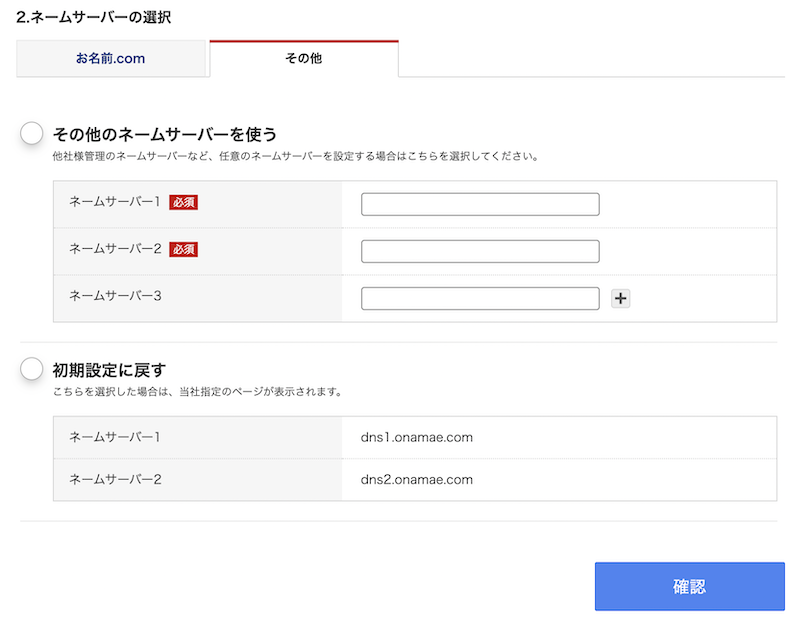
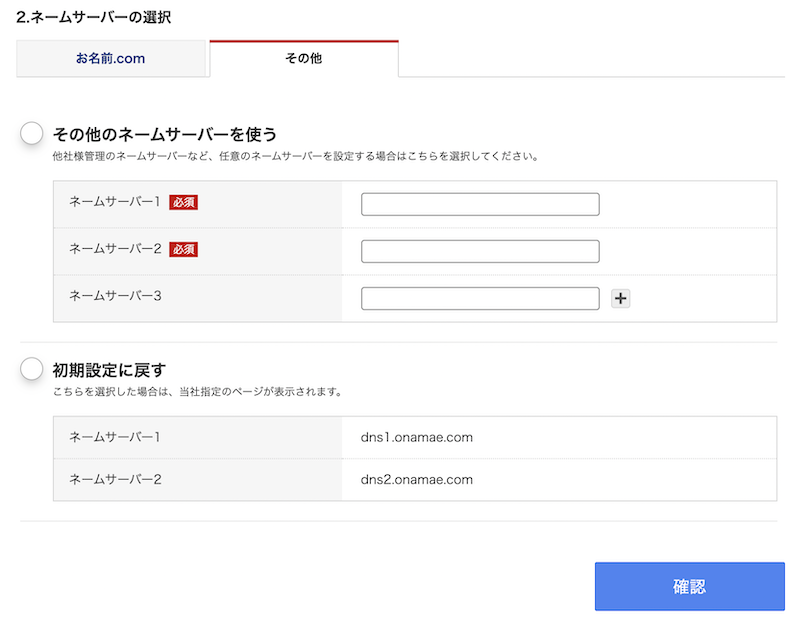
『ネームサーバーの選択』で『その他』タブをクリックします。
さきほどのサーバー管理画面を開いて、ネームサーバー1と2(必須)にコピペします。
『確認』をクリックして完了です。
できれば、さきにネームサーバーを設定しておく方がスムーズです。


まとめ:独自ドメインはあなただけのものです
独自ドメインのとり方と設定方法についてみてきました。
画像を使っているので、そのままやれば簡単に取得&設定ができます。
独自ドメインはあなただけのものです。
好きなドメイン名をとって、あなただけのサイトをつくっていきましょう。